
Antarmuka firewall standar ngidini sampeyan ngatur aturan dhasar kanggo jaringan umum lan pribadi. Kajaba iku, sampeyan bisa ngatur opsi Firewall Advance kanthi ngowahi antarmuka firewall kanthi mode keamanan maju - Fitur iki kasedhiya ing Windows 10, 8 (8.1) lan Windows 7. Deleng uga: Cara nglarang akses Internet program.
Ana sawetara cara kanggo mbukak pilihan lengkap. Sing paling gampang - Pindhah menyang panel kontrol, pilih item Firewall Windows, banjur, ing menu ing sisih kiwa, klik ing "parameter".

Nggawe profil jaringan ing firewall

Windows Firewall nggunakake telung profil jaringan sing beda:
- Profil domain - kanggo piranti sing nyambung karo domain.
- Profil pribadi - digunakake kanggo nyambung menyang jaringan pribadi, kayata makarya utawa omah.
- Profil umum - Digunakake kanggo sambungan jaringan menyang jaringan umum (Internet, titik akses umum Wi-Fi).
Yen sampeyan wis nyambung menyang jaringan, Windows nawakake pilihan: Jaringan umum utawa pribadi. Kanggo macem-macem jaringan, profil sing beda bisa digunakake: yaiku yen sampeyan nyambung laptop menyang Wi-Fi ing cafe, profil umum bisa digunakake, lan ing karya minangka profil pribadi utawa domain.

Kanggo Ngonfigurasi Profil, klik "Windows Firewall Properties". Ing kothak dialog sing mbukak, sampeyan bisa ngatur aturan dhasar kanggo saben profil, uga nyetel sambungan jaringan sing siji utawa liyane bakal digunakake. Aku bakal nyathet yen sampeyan mblokir sambungan metu, sampeyan ora bakal ndeleng kabar babagan firewall nalika ngalangi.
Nggawe aturan kanggo sesambungan mlebu lan metu

Kanggo Nggawe Sambungan Jaringan mlebu utawa Metu Anyar ing Firewall anyar, pilih item sing cocog ing dhaptar ing sisih kiwa lan klik kanthi tombol mouse sisih tengen, banjur pilih "Gawe aturan".
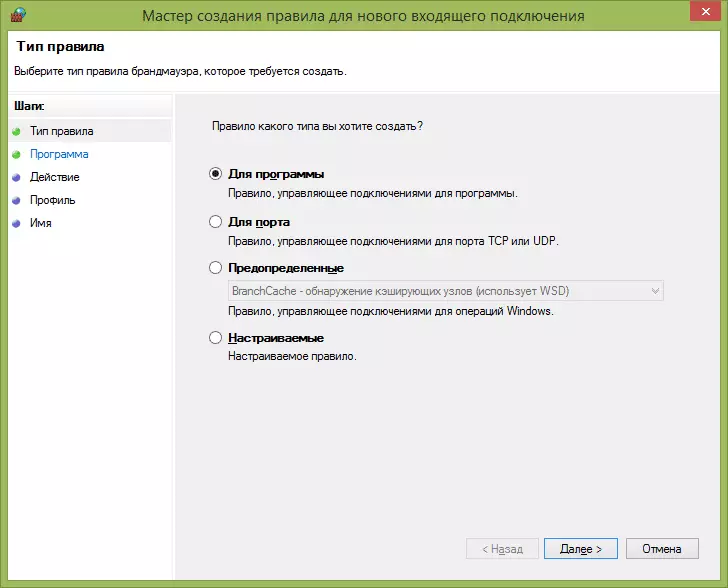
Wisaya bakal mbukak nggawe aturan anyar sing dipérang dadi jinis ngisor iki:
- Kanggo program kasebut - ngidini sampeyan nglarang utawa ngidini akses jaringan menyang program tartamtu.
- Kanggo port - larangan utawa ijin kanggo port, port port utawa protokol.
- PREDAFINED - Gunakake aturan sing wis disetel sing kalebu ing Windows.
- Kustomisasi - Setelan fleksibel kombinasi blokir utawa ijin program, port utawa alamat IP.
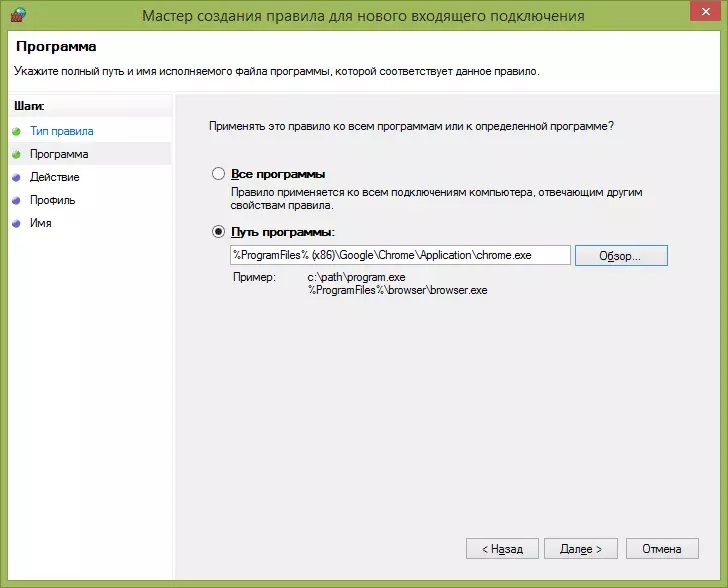
Minangka conto, ayo nyoba nggawe aturan kanggo program, umpamane, kanggo browser Google Chrome. Sawise milih item "kanggo program" ing tuntunan, sampeyan kudu nemtokake jalur menyang browser (ana uga kemampuan kanggo nggawe aturan kanggo kabeh program tanpa pangecualian).

Langkah sabanjure dibutuhake kanggo nemtokake manawa kanggo ngaktifake sambungan kasebut, ngidini mung sambungan utawa ngalangi.
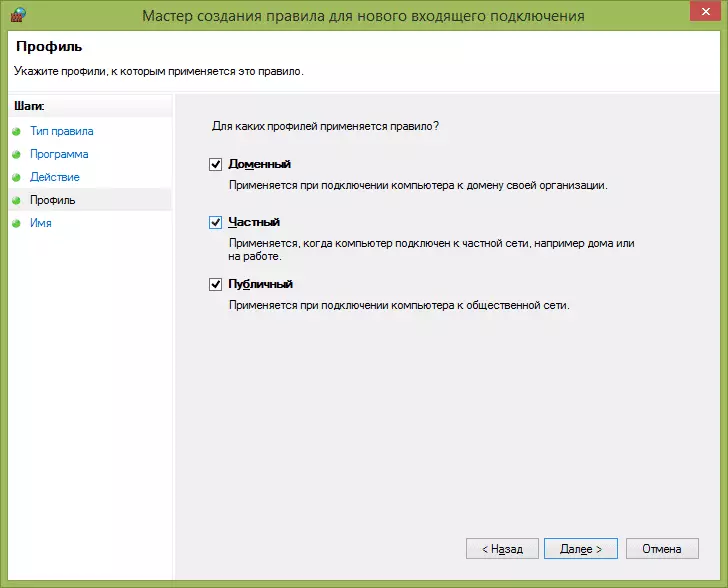
Titik penultimate - kanggo nuduhake telung profil profil jaringan iki bakal ditrapake. Sawise iku, sampeyan uga kudu nemtokake jeneng aturan lan katrangan yen perlu, lan klik "Siap." Aturan kasebut ditindakake kanthi langsung sawise nggawe lan katon ing dhaptar. Yen sampeyan pengin, sampeyan bisa mbusak kapan wae, ngganti utawa mateni aturan sing digawe.

Konfigurasi akses sing apik, sampeyan bisa milih aturan adat sing bisa ditrapake ing kasus ing ngisor iki (mung sawetara conto):
- Sampeyan kudu nglarang kabeh program kanggo nyambung menyang IP utawa port tartamtu, gunakake protokol tartamtu.
- Sampeyan dibutuhake kanggo nyetel dhaptar alamat sing diidini kanggo nyambung, nglatih kabeh liyane.
- Konfigurasi aturan kanggo layanan Windows.
Nyetel aturan tartamtu dumadi kanthi praktis kanthi cara sing padha karo sing kasebut ing ndhuwur lan, umume, ora nggambarake kerumitan khusus, sanajan mbutuhake pangerten babagan sing ditindakake.
Windows Firewall ing Mode Keamanan Lanjut ngidini sampeyan ngatur aturan keamanan sing gegandhengan karo bukti asli, nanging pangguna biasa ora butuh kapabilitas kasebut.
